标签:
视频会议软件263视频会议是一款非常好用的视频会议软件,完美兼容各种硬件并且可以帮助用户一键开启或加入会议流程。该软件能够很好的为用户解决了时间以及空间上的限制,同时从使用安全、通信安全、存储安全、管理安全四个维度帮客户提升安全性。目前已经被广泛应用于各种场合之中,有需要的朋友快来下载。
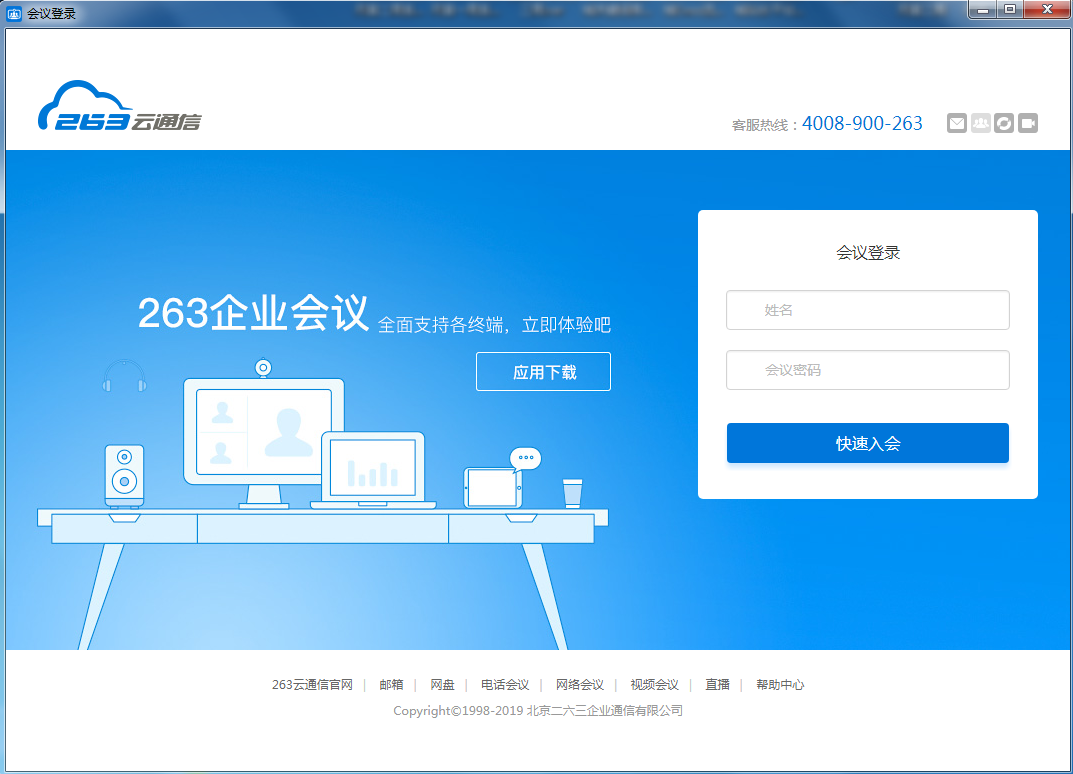
功能介绍
全面兼容
使用SIP、H323协议支持主流硬件设备;PC和手机也能入会。
简单易用
一键发起会议、智能布局、语音激励以及强大的会议控制与管理。
安全
使用安全、通信安全、存储安全、管理安全四个维度帮客户提升安全性。
分布式
产品支持公有云与混合云,高容错性、灵活扩展、经济实惠、简单易用。
快速部署
263提供多种型号的音视频终端设备,满足不同规格的会议室部署需求。
售后保障
7*24小时双语客服实时在线,第一时间解决客户问题。
使用方法
1、登录263视频会议后台。
2、安排会议
登录后,点击页面下方的安排会议按钮,即可进入会议设置界面。首先,在顶部选择视频会议这个会议类别,然后填写各项会议设置。
会议室/终端这个选项中,可选择企业内所有可入会的会议室,并且可设置会议室的身份,设置好后在会议开始后,系统会自动呼叫所选定的所有会议室入会。
会议内容全部设置完成后,即可点击页面底部的完成按钮,等待会议开始。如需系统向所选定的参会人发送会议通知,则可点击页面底部的完成并发送通知按钮。
注:会议主题、会议时间是必填项。
3、开始会议
进入263视频会议后台,如已到安排好的会议时间,直接点击开始会议按钮,进入会议。
注:如未到会议时间,开始会议按钮为灰色,无法点击。